计算机windows未能启动怎么办 系统未能启动软件更改
计算机windows未能启动怎么办,计算机是现代生活中不可或缺的工具,有时候我们可能会遇到一些问题,比如Windows系统无法启动或软件更改后无法正常运行,这种情况下,我们需要采取一些措施来解决这些问题,以确保计算机能够正常工作。在本文中我们将探讨计算机Windows系统无法启动和软件更改后出现的问题,并提供解决方案,帮助大家解决这些困扰。无论是初学者还是有一定经验的用户,都能从本文中获得一些有用的信息,使我们能够更好地处理这些问题。
具体步骤:
1.选择“禁止驱动程序签名强制”:在提示"Windows未能启动,原因可能是最近更改了硬件或软件……"的界面直接按回车键。然后根据提示按"F8"键,进入高级启动选项配置(也可以重启按F8进入),然后选中"禁止驱动程序签名强制",回车即可,查看能否正常进入系统。
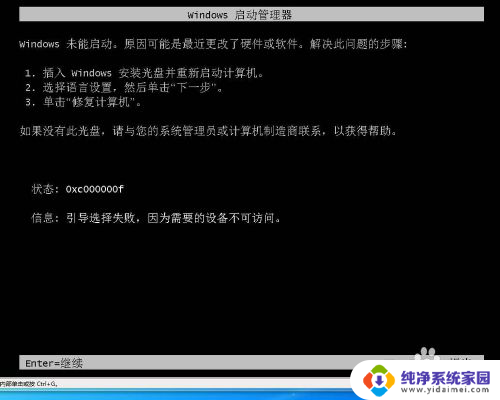
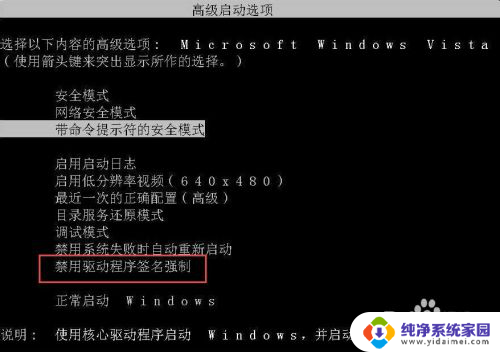
2.选择“最近一次的正确配置(高级)”:在提示"Windows未能启动,原因可能是最近更改了硬件或软件……"的界面直接按回车键。然后根据提示按"F8"键,进入高级启动选项配置(也可以重启按F8进入),然后选中"最近一次的正确配置(高级)",回车即可,查看能否正常进入系统。
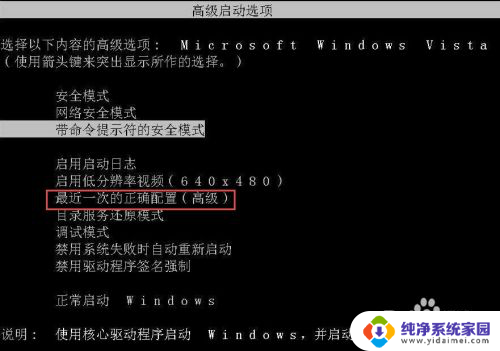
3.进入“安全模式”:在提示"Windows未能启动,原因可能是最近更改了硬件或软件……"的界面直接按回车键。然后根据提示按"F8"键,进入高级启动选项配置(也可以重启按F8进入),然后选中"安全模式",回车即可,查看能否正常进入系统,如果可以进入,打开设备管理器(右键我的电脑—>属性—>硬件—>设备管理器)看到有黄色或感叹号的,将其删除,并卸载最近安装的可疑的应用程序。
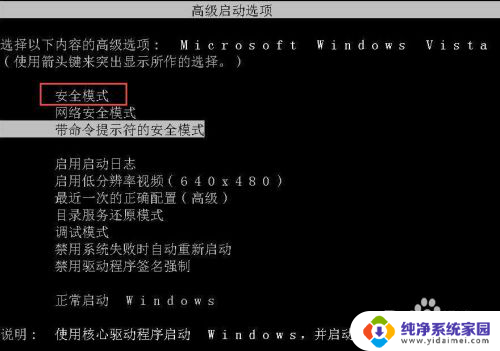
4.用winPE工具修复引导:用U盘制作一个winPE系统,比如u启动、老毛桃等。用winPE自带的引导分区修复工具进行修复,然后重启电脑,查看能否正常进入系统。

5.重装操作系统:如果使用了以上方法,仍不能正常启动,那么可以直接重装系统。

以上是关于计算机无法启动的解决方法的全部内容,如果您不明白,请按照小编的步骤进行操作,希望这些内容能够帮助到您。
计算机windows未能启动怎么办 系统未能启动软件更改相关教程
- windows未能启动原因最近更改硬件 系统未能启动软件更改原因
- 系统未能启动的原因可能是最近更改了硬件或软件怎么办
- windows未能启动开不了机怎么办 出现Windows未能启动怎么办
- 电脑开机windows未能启动 Windows未能启动蓝屏怎么办
- 电脑上显示windows未能启动怎么办 Windows未能启动怎么办
- 电脑显示windows未能启动怎么办? Windows未能启动怎么办
- windows未能启动怎么解决方法 Windows未能启动蓝屏怎么办
- windows未能启动 原因更改了硬件 硬件或软件更改后系统无法正常启动
- 台式电脑显示windows未能启动 出现Windows无法启动提示怎么办
- 电脑启动失败怎么办 硬件或软件更改导致系统无法启动
- 笔记本开机按f1才能开机 电脑每次启动都要按F1怎么解决
- 电脑打印机怎么设置默认打印机 怎么在电脑上设置默认打印机
- windows取消pin登录 如何关闭Windows 10开机PIN码
- 刚刚删除的应用怎么恢复 安卓手机卸载应用后怎么恢复
- word用户名怎么改 Word用户名怎么改
- 电脑宽带错误651是怎么回事 宽带连接出现651错误怎么办